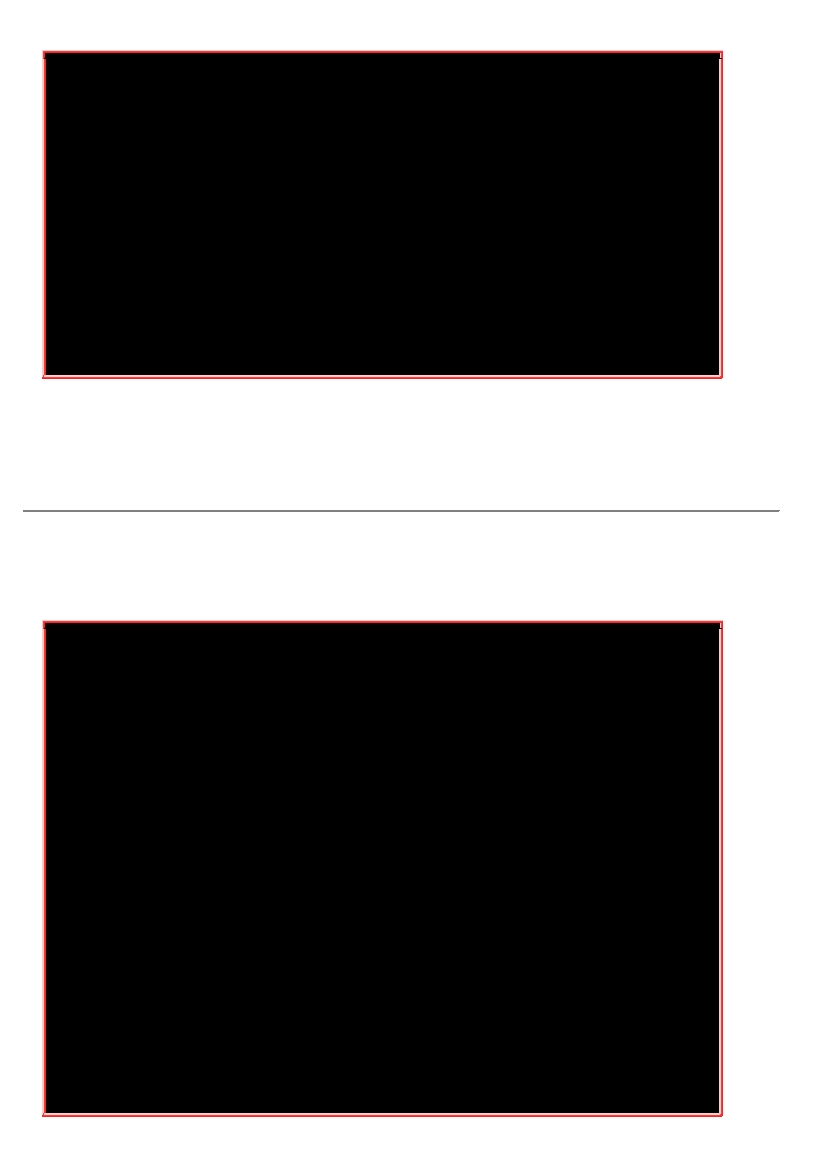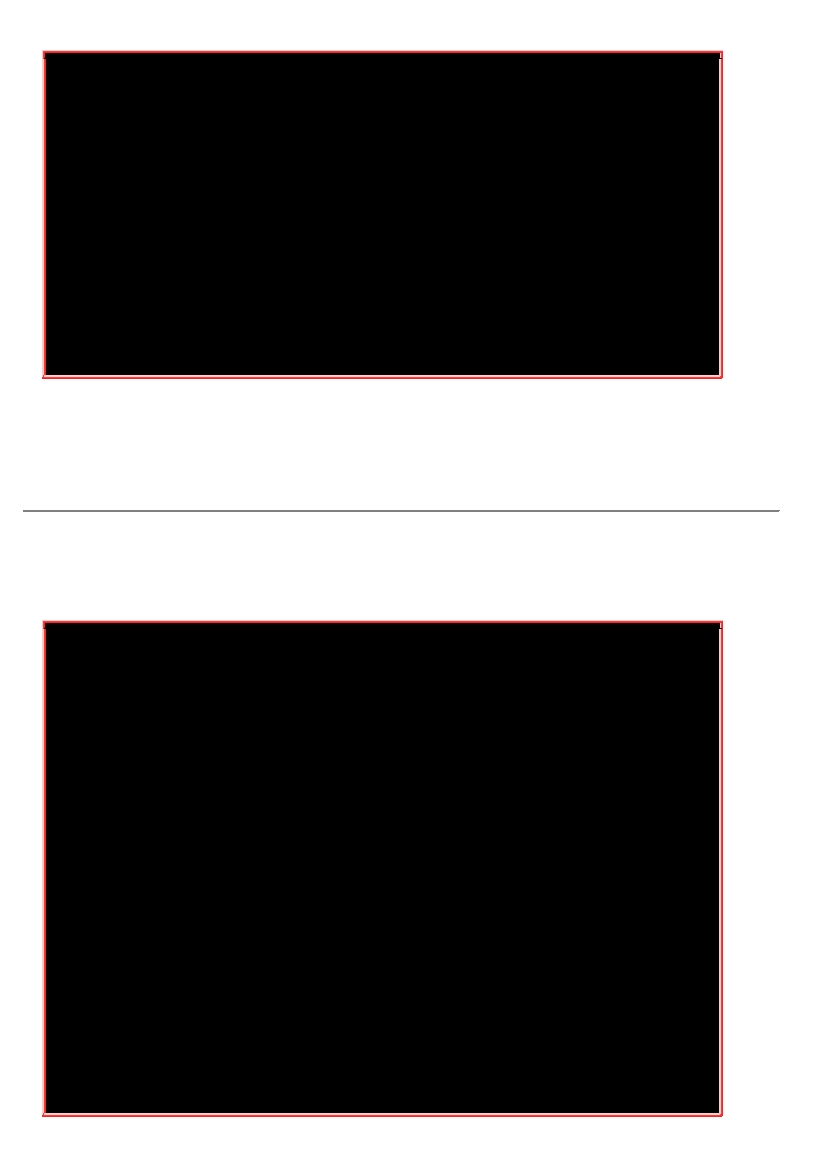xfsdump: stream 0 /srv/boot.dump OK (success)
xfsdump: Dump Status: SUCCESS
#
在指令的下
达
方面,你也可以不加
-
L
及
-
M
的,只是那就
会½
入互
动
模式,要求你
enter
!
#
而
执
行
xfsdump
的
过
程中
会
出
现
如上的一些
讯
息,您可以自行仔
细
的
观
察!
[root@study ~]#
ll /srv/boot.dump
-
rw
-
r
--
r
--
. 1 root root 102872168 Jul 1 18:43 /srv/boot.dump
[root@study ~]#
ll /var/lib/xfsdump/inventory
-
rw
-
r
--
r
--
. 1 root root 5080 Jul 1 18:43
506425d2
-
396a
-
433d
-
9968
-
9b200db0c17c.StObj
-
rw
-
r
--
r
--
. 1 root root 312 Jul 1 18:43 94ac5f77
-
cb8a
-
495e
-
a65b
-
2ef7442b837c.InvIndex
-
rw
-
r
--
r
--
. 1 root root 576 Jul 1 18:43 fstab
#
使用了
xfsdump
之后才
会
有上述
/var/lib/xfsdump/inventory
内
的
文件
产
生喔!
这样很简单的就½立起来
/srv/boot.dump
文件,该 文件½整个
/boot/
文件系统都备份下来了!
并且
½备份的相关信息
(
文件系统
/
时间
/session ID
等等
)
写入
/var/lib/xfsdump/inventory
中,准备让下次
备份时可以作为一个参考依据。
现在让我们来½行一个测试,检查看看能否真的½立
level 1
的备
份呢?
.
用
xfsdump
½行累积备份
(Incremental backups)
你一定得要½行过完整备份后
(-l 0)
才能够继续有其他累积备份
(-l 1~9)
的能耐!所以,请确定上面
的实做已经完成!
½下来让我们来搞一搞累积备份功能吧!
# 0.
看一下有
没
有任何文件系
统
被
xfsdump
过
的
资
料?
[root@study ~]#
xfsdump
-
I
file system 0:
fs id: 94ac5f77
-
cb8a
-
495e
-
a65b
-
2ef7442b837c
session 0:
mount point: study.centos.vbird:/boot
device: study.centos.vbird:/dev/vda2
time: Wed Jul 1 18:43:04 2015
session label: "boot_all"
session id: 418b563f
-
26fa
-
4c9b
-
98b7
-
6f57ea0163b1
level: 0
resumed: NO
subtree: NO
streams: 1
stream 0:
pathname: /srv/boot.dump
start: ino 132 offset 0
end: ino 2138243 offset 0
interrupted: NO
media files: 1